Редактирование карточек аналитики
Редактирование карточек позволяет выполнять следующие задачи на основе карточки:
- Включение или отключение карточек
- Назначение ролей карточке или удаление ролей из нее
- Задание приоритета карточки
- Редактирование потока карточки
- Просмотр метрик использования карточки
Требования к лицензии и роли
| Тип требования | Вы должны иметь |
|---|---|
| Виды | Dynamics 365 Sales Премиум Подробнее: Цены на Dynamics 365 Sales |
| Роли безопасности | Системный администратор Дополнительные сведения: Предопределенные роли безопасности для Sales |
Включение или отключение карточек
Другие пользователи имеют другие потребности в использовании карточек, и вы не хотите показывать карточку некоторым пользователям на момент времени. Аналогично, вы не хотите демонстрировать некоторые карточки в вашей организации или вам может не требоваться отображать их на данном этапе. Можно включать и отключать карточки в зависимости от необходимости показывать их определенным ролям пользователей в разделе Личные параметры в центре установки Параметры Sales Insights.
При выключении карточки функция помощника отключает карточку для ролей безопасности, которым вы назначили карточку. Однако функция помощника не отключает другие свойства, связанные с карточкой. Для карточки, которая создана с помощью Microsoft Power Automate, можно отключить карточку, но невозможно удалить поток. Даже после отключения карточки поток остается активным, поскольку другие настраиваемые карточки аналитики используют поток.
Перейдите на вкладку Студия настройки помощника (вкладка Главная страница) в разделе Помощник и откройте карточку из списка, которую требуется включить или отключить. Выберите требуемый переключатель Вкл./Откл.. В этом примере мы включили карточку Рекомендация заинтересованного лица.

Включение или отключение нескольких карточек
Чтобы включить или отключить несколько карточек, перейдите на страницу Управление карточками аналитики (вкладка Карточки аналитики) в разделе Помощник и выберите карточки, которые требуется включить или отключить. Выберите Включить карточки или Отключить карточки, как требуется.
В этом примере мы хотим отключить карточки SuggestedContacts, SuggestedActivities и Вопрос клиента. После выбора карточек выберите Отключить карточки, и три карточки отключаются.
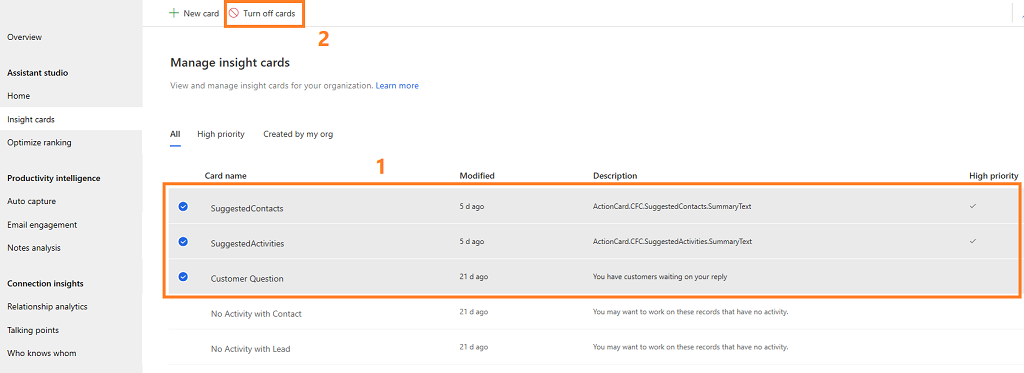
Включение или отключение карточек для роли безопасности
Если требуется отключить карточки для определенной роли безопасности, перейдите на страницу Управление карточками аналитики (вкладка Карточки аналитики) в разделе Помощник и отфильтруйте карточки на основе роли. Выберите карточки, которые требуется отключить для выбранной роли и выберите Удалить для имени роли. Карточки не будут отображаться для роли, которую вы выбрали.
В этом примере мы отфильтровали карточки с ролью безопасности Владельца опросов и выбрали карточки SuggestedContacts, SuggestedActivities и Вопрос клиента. Выберите Удалить для Владельца опроса, и карточки отключаются только для роли Владельца опроса.

Назначение ролей карточке или удаление ролей из нее
При создании карточки можно указать роли безопасности, которым требуется отображать карточку. По умолчанию карточки назначаются всем ролям безопасности в вашей организации. Можно изменить карточку для назначения или удаления ролей безопасности в карточке.
Заметка
Роли безопасности, которые вы видите в карточках, определяются центре администрирования Microsoft Power Platform. Дополнительные сведения о ролях безопасности см. в разделе Роли безопасности и привилегии.
Перейдите на страницу Управление карточками аналитики (вкладка Карточки аналитики) в разделе Помощник и выберите карточку, которой вы хотите добавить роли безопасности. В этом примере мы выбрали карточку Приближается дата закрытия.
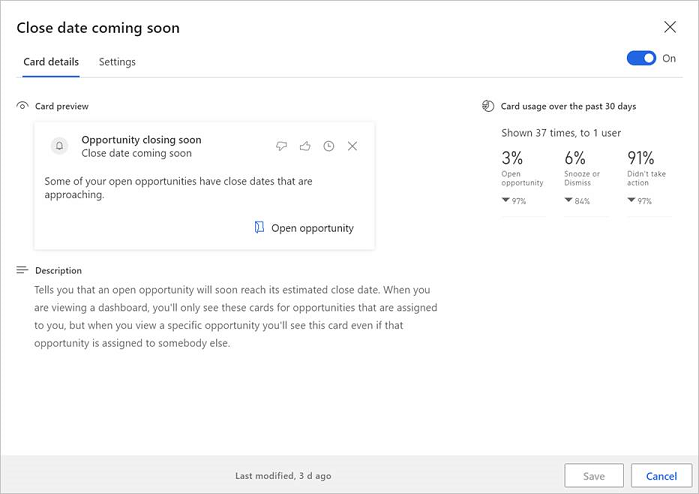
Перейдите на вкладку Параметры отображения. Вы можете видеть, что по умолчанию карточка назначена всем ролям безопасности.
В разделе Показать по роли безопасности (предварительная версия) выберите поля поиска Добавить роль безопасности. Отображается список ролей безопасности, доступных в вашей организации.

В этом примере мы добавили роль безопасности Управляющий маркетингом к карточке Приближается дата закрытия.

Сохранить карточку.
Для удаления роли безопасности выберите роль для удаления. В этом примере мы удалили роль безопасности Управляющий маркетингом из карточки Приближается дата закрытия.
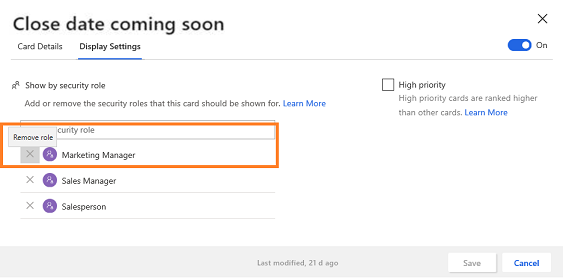
Задание приоритета для карточки
Можно назначать приоритеты карточек для отображения в организации. При указании карточки как приоритетной, эта карточка отображается для пользователя сверху.
Когда вы открываете страницу Управление карточками аналитики (вкладка Карточки аналитики), отображается список карточек, определенных для вашей организации. Флажок, соответствующий карточке в столбце Высокий приоритет, указывает, что эта карточка задана как приоритетная.
Заметка
Можно также выбрать вкладку Высокий приоритет для просмотра наиболее карточек с высоким приоритетом.
В этом примере карточки SuggestedContacts и SuggestedActivities имеют высокий приоритет. Эти карточки будет иметь приоритет над другими карточками и будет отображаться поверх других.
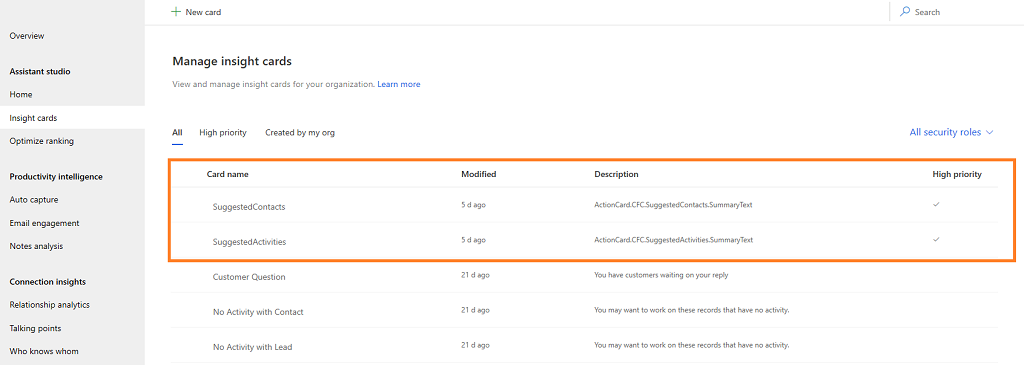
Перейдите на страницу Управление карточками аналитики (вкладка Карточки аналитики) в разделе Помощник и откройте карточку, которой вы хотите настроить как приоритетную.
Перейдите к вкладке Параметры отображения и выберите Высокий приоритет. В этом примере мы выбираем карточку Вопрос клиента и задаем ее как приоритетную.
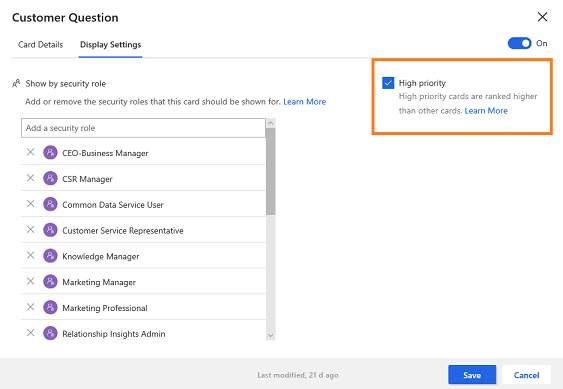
Сохранить карточку.
Карточка Вопрос клиента задается как приоритетная, и вы можете проверить, что столбец Высокий приоритет, соответствующий этой карточке, обновился с флажком.

Чтобы узнать, как оптимизировать ранжирование карточек, см. раздел Оптимизация ранжирования карточек аналитики.
Редактирование потока карточки
Вы всегда можете изменить последовательность операций карточки, когда у бизнеса возникает необходимость обновить ее. Можно добавить или обновить условия и шаги, а также обновить свойства условия.
Заметка
Параметр Изменить логику карточки в Microsoft Power Automate появляется только для карточек, созданных в Microsoft Power Automate. Вы можете увидеть значок потока, соответствующий имени карточек, созданных с помощью Power Automate.
Перейдите на страницу Управление карточками аналитики (вкладка Карточки аналитики) в разделе Помощник и выберите карточку, для которой вы хотите изменить поток. В этом примере мы выбрали карточку Нет обновлений в возможной сделке.
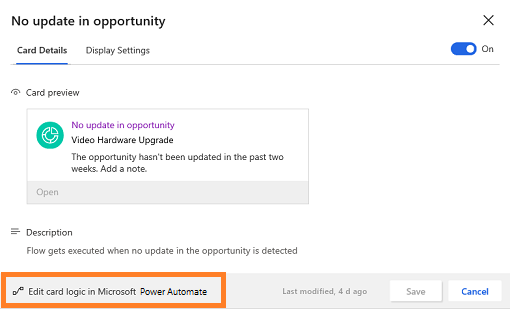
Выберите Изменение логики карточки в Microsoft Power Automate и поток открывается на вкладке для редактирования.
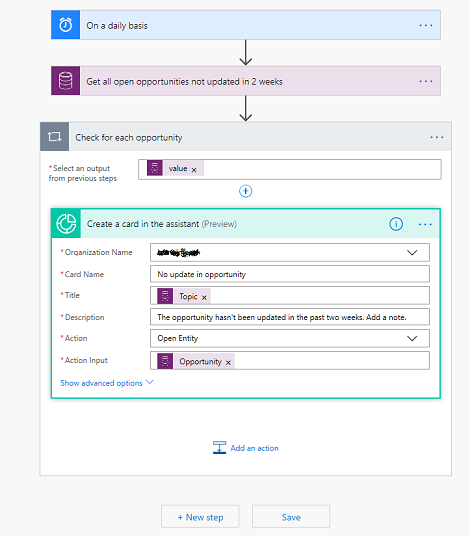
Измените поток в соответствии с требованиями и выберите Сохранить. Последовательность операций карточки будет обновлена.
Дополнительные сведения о редактировании потока см. в разделах Добавление действия и Добавление условия.
Просмотр метрик использования карточки
Каждая карточка аналитики, доступная в Assistant, показывает метрики использования, основанные на представлениях и действиях, которые выполняют пользователи. Эти метрики помогают в режиме реального времени получать данные об использовании карточки. Также вы можете проанализировать, какие обновления необходимы для карточки, если она недоиспользуется.
Значения метрики даны за последние 30 дней и рассчитываются следующим образом:
Percentage value = (Number of actions performed * 100) / Number of views
Например, когда карточка отображается для 10 пользователей, и только четыре пользователя выполнили действие, отображаемое значение составляет 40%.
Кроме того, в нижней части каждой метрики отображается значение тренда за последние 30 дней с текущей даты. Например, значение метрики составляло 30% за последние 30 дней и 40% на текущую дату, поэтому значение тренда показывает увеличение использования на 10%.
Заметка
Значения метрик обновляются каждые 24 часа.
Следующие метрики доступны в карточке.
| Номер | Показатели | Описание |
|---|---|---|
| 1 | Верхний колонтитул | Определяет, сколько раз карта была показана количеству пользователей. Например, если карта отображается 621 раз для 362 пользователей, то в заголовке отображается Показана 621 раз, 362 пользователям. |
| 2 | Действие | Отображает в процентах значение, сколько раз пользователи выполняли действия с карточкой. |
| 3 | Отложить или закрыть | Отображает в процентах значение, сколько раз пользователи выполняли действия "отложить" и "закрыть" для карточки. |
| 4 | Никаких действий | Отображает в процентах значение, сколько раз пользователи не выполняли действия для карточки. |
| 5 | Отзывы | Отображает в процентах значение, сколько раз пользователи отмечали карточку как "Нравится" и "Не нравится". Также в заголовке отображается общее количество пользователей, оставивших отзыв. |
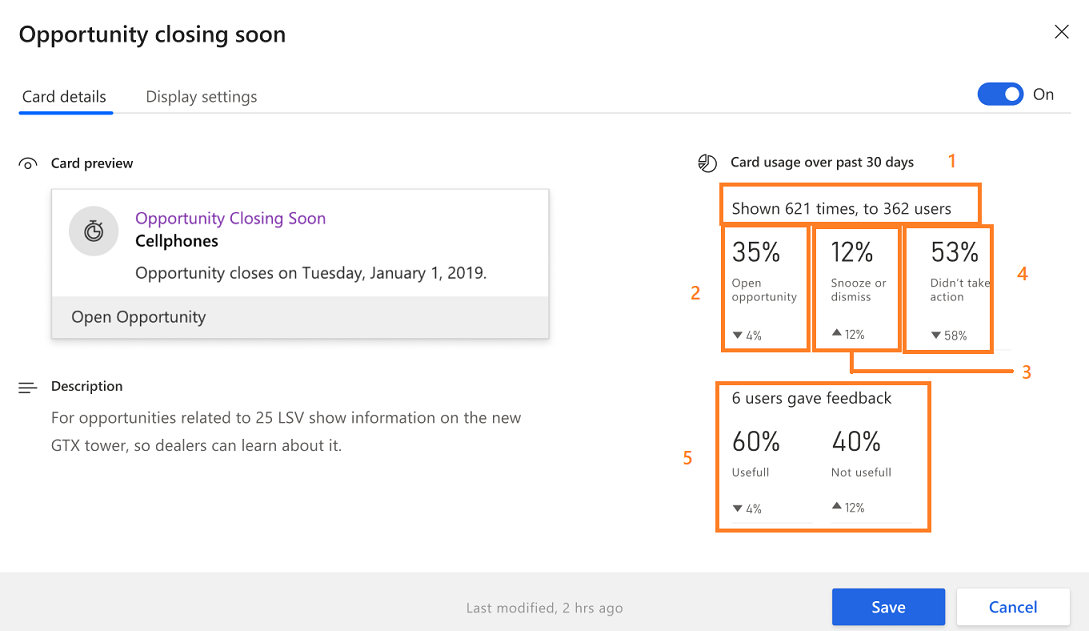
Не можете найти эти параметры в своем приложении?
Существует три возможных причины:
- У вас нет необходимой лицензии или роли.
- Ваш администратор не включил эту функцию.
- В вашей организации используется пользовательское приложение. Чтобы узнать, какие действия необходимо выполнить, обратитесь к администратору. Описанные в этой статье действия относятся к готовым приложениям "Центр продаж" и Sales Professional.
См. также
Настройка и управление карточками аналитики для помощника премиум-класса